Bootcamp ile ilgili tek sorun, tüm Windows güncellemelerine ve bileşenlerine yer açmak için ihtiyaç duyduğu büyük alan miktarıdır.
En iyi deneyimi elde etmek için en az 64 GB boş depolama alanına ihtiyacınız vardır, ancak daha iyi performans için Windows 128'u barındırmak için 10 GB depolama alanına ihtiyacınız vardır. Ancak, Otomatik Windows güncellemelerini etkinleştirdiğinizde daha fazlasına ihtiyacınız olabilir.
Ve sisteminiz zaten çok fazla veriyle doluysa, sonunda bir yavaş çalışan Mac. yollarını arıyorsan Mac'ten Bootcamp nasıl kaldırılır, bu makale rehberiniz olsun.
1. Bölüm: Eğitim Kampı Nedir ve Nasıl Çalışır?Bölüm #2: Mac için Bootcamp'ı Manuel Olarak KaldırmaBölüm #3: Mac için Bootcamp'ı Kaldırmanın En Uygun YoluÖZET
1. Bölüm: Eğitim Kampı Nedir ve Nasıl Çalışır?
Bootcamp çift önyükleme yardımcı programıyla birlikte Mac'te önceden yüklenmiş olarak gelen ücretsiz bir yardımcı programdır. Yalnızca Windows ISO dosyasına ihtiyacınız var ve Bootcamp Assistant'ın yardımıyla Mac'inizde Microsoft Windows 10 kullanabilirsiniz.
Birçok kullanıcı, daha hızlı yüklendiği için Bootcamp'ı kullanmayı tercih ediyor. Bunun nedeni, Bootcamp'ın Windows'u daha az bellek kullanan bağımsız bir bölüme yüklemesidir.
Aynı anda iki işletim sistemini çalıştırmanıza izin veren sanallaştırmaya kıyasla, Bootcamp aynı anda tek bir işletim sistemi kullanmanıza izin verir.
Çoğu geliştirici ve oyuncu, kesintisiz oyun ve yoğun program testi için Bootcamp'ı tercih eder.
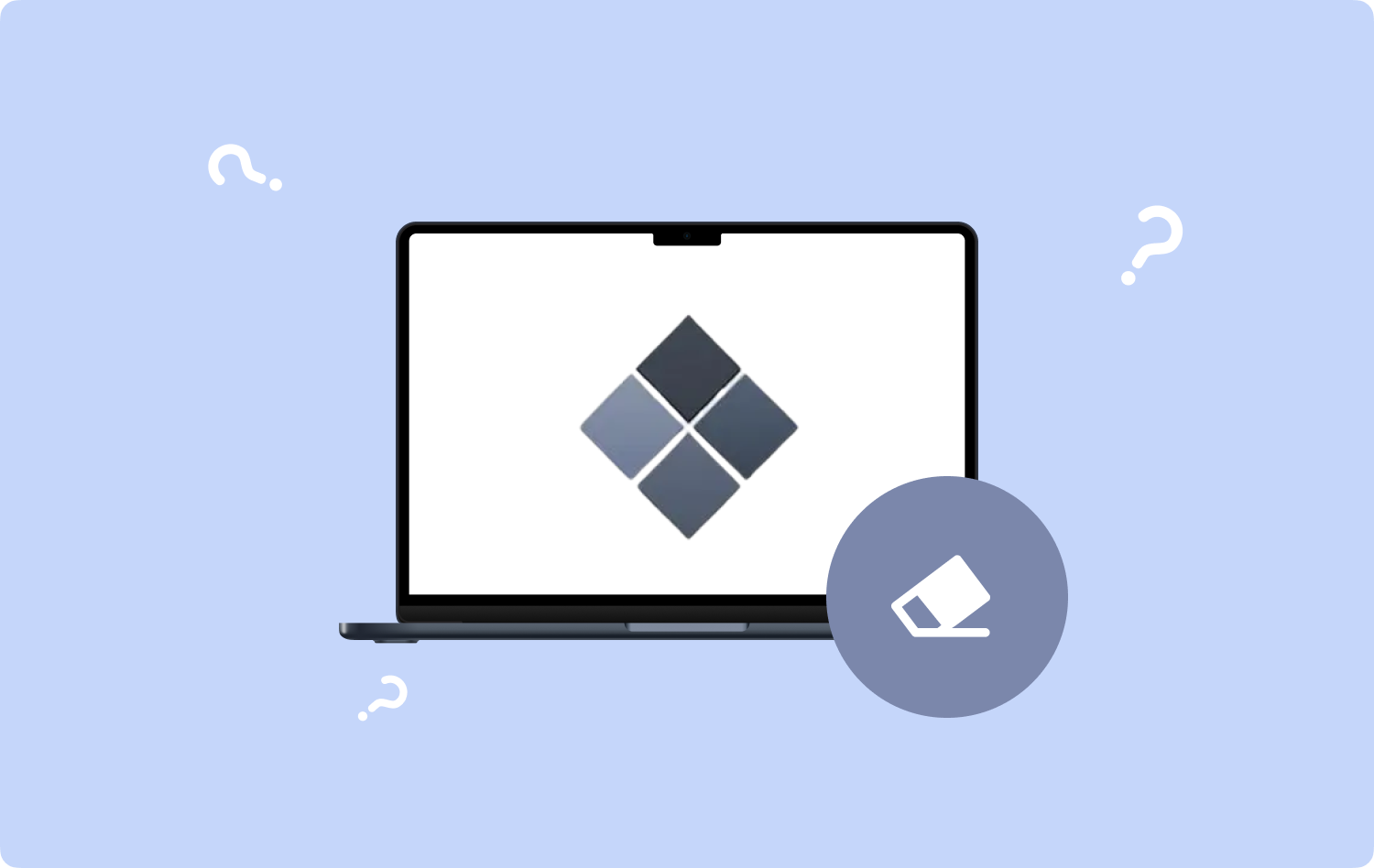
1.1 Bootcamp'ı Apple Silicon'da Kullanabilir miyim?
Apple, Kasım 2020'de kendi sistem mimarisine sahip üç Mac modelini piyasaya sürdü ve buna Intel CPU'ların yerine M1 adını verdi. M2 çipi kısa bir süre Temmuz 2022'de piyasaya sürüldü.
Apple M1'den bu yana, Bootcamp'ın macOS ile parlak bir geleceği yoktu çünkü ilki Apple silikonunu desteklemiyordu. Bu nedenle Mac kullanıcıları, Bootcamp'ı Mac'ten nasıl kaldıracaklarını bilmek isteyebilir.
Bunun yerine, Apple M1 kullanıcıları, Windows Insider programına üye olarak ve Parallels adlı bir yazılım aracılığıyla bir ARM Insider Preview kurarak sanallaştırmayı kullanabilirler.
Ancak, ile Parallels Desktop, yalnızca ARM tabanlı Windows kullanabilirsiniz, bu da hangi programların çalıştırılacağını seçme konusunda hala kısıtlanabileceğiniz anlamına gelir.
Bölüm #2: Mac için Bootcamp'ı Manuel Olarak Kaldırma
Bootcamp kullanmanın en büyük dezavantajı, bir Mac'te kapladığı alandır. Bootcamp'ı kullanmaktaki birincil hedefiniz üretkenlikse, o zaman büyük miktarda disk alanı temizleme bu yardımcı programı karşılamak için.
Sebepleriniz ne olursa olsun, Bootcamp'ı her zaman silebilirsiniz. Bu yardımcı programı kaldırmanın üç manuel yolu vardır.
2.1 Bootcamp Yardımcısı aracılığıyla Bootcamp'ı Mac'ten Kaldırma
Not: Bootcamp'ı kaldırmaya başlamadan önce tüm verileri yedeklemeniz en iyisidir.
- Finder'ı başlatın.
- MyCAD'de yazılım Güncelleme ye git Uygulamalar.
- Kaydırın ve Bootcamp Yardımcısı'nı seçin.
- Bootcamp Assistant'ı açın.
- Klinik Devam et.
- Seç Windows 10 veya sonraki Sürümü kaldırın istemi ne zaman 'Görevleri Seçin' ekranınızda görüntülenir.
- Tıkla Devam et.
- Seç Restore tek bir dahili disk için Mac veya tıklayın Diski Geri Yükle birden çok disk için Tek bir MacOS Bölümüne.
- Tekrar tıklayın Devam et.
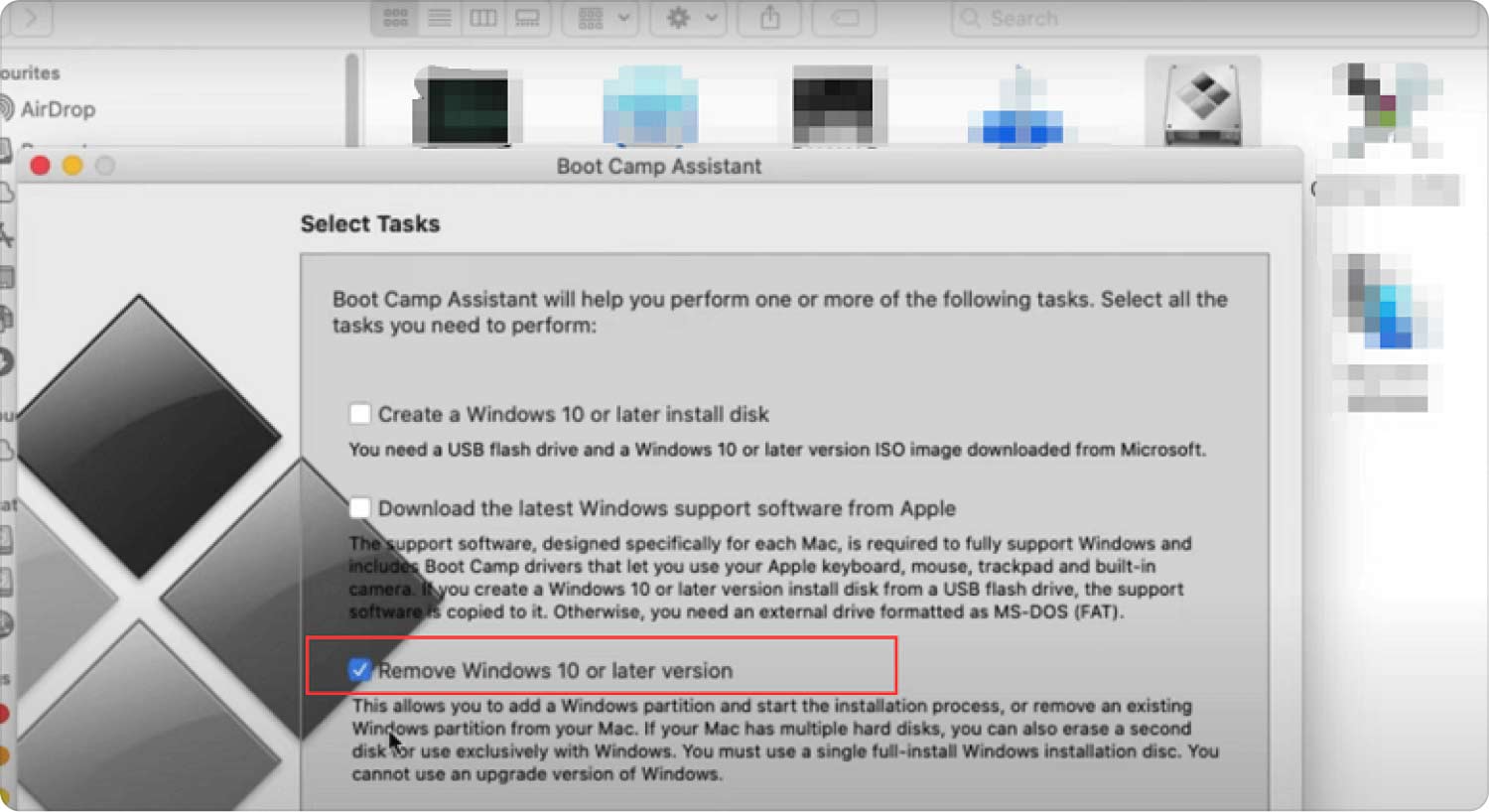
2.2 Bootcamp'ı Kaldırmak için Terminali Kullanın
Terminal kullanmak birçok kullanıcı için korkutucu görünebilir, ancak bu, Bootcamp'ı Mac'ten kaldırmanın etkili bir yoludur. İşte nasıl:
- Spotlight aramasından şuraya gidin: terminal.
- ' komutunu girindiskutil listesi'.
- Altında 'sudo diskutil eraseVolume JHFS+ silme/dev/disk0s3' altında kaldırmak istediğiniz diski ve bölümü bulun.TANIMLAYICI' kolon.
- Bul ve Değiştir 'disk0s3' Silmek istediğiniz bölüm adıyla.
- Parolanızı yazın.
- Seç Action.
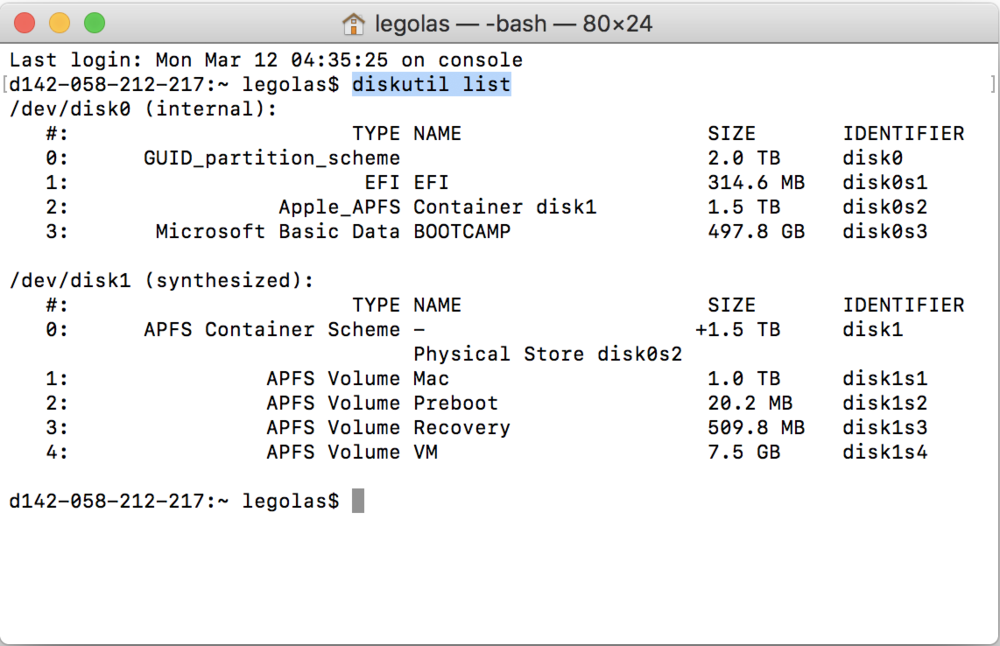
2.3 Bootcamp'ı Disk Yardımcı Programıyla Silme
Terminal'i zorlu buluyorsanız, Disk İzlencesi'ni kullanarak Bootcamp'ı Mac'ten nasıl kaldıracağınızı da öğrenebilirsiniz:
- Mac'inizde Disk Yardımcı Programını açın. Bunu yapmak için, launchpad Dock'ta, arama alanına Disk İzlencesi yazın ve Disk Utility simge. Veya Finder'ı da kullanabilirsiniz, tıklayın GoSeçin ve kamu hizmetleri. Çift tıklayın Disk Utility simgesi.
- Klinik Windows Bölümü.
- Seç silmek.
- Biçim seçeneği altında, Mac OS Extended'ı kullanın (Günlüklü).
- Bölümü silin.
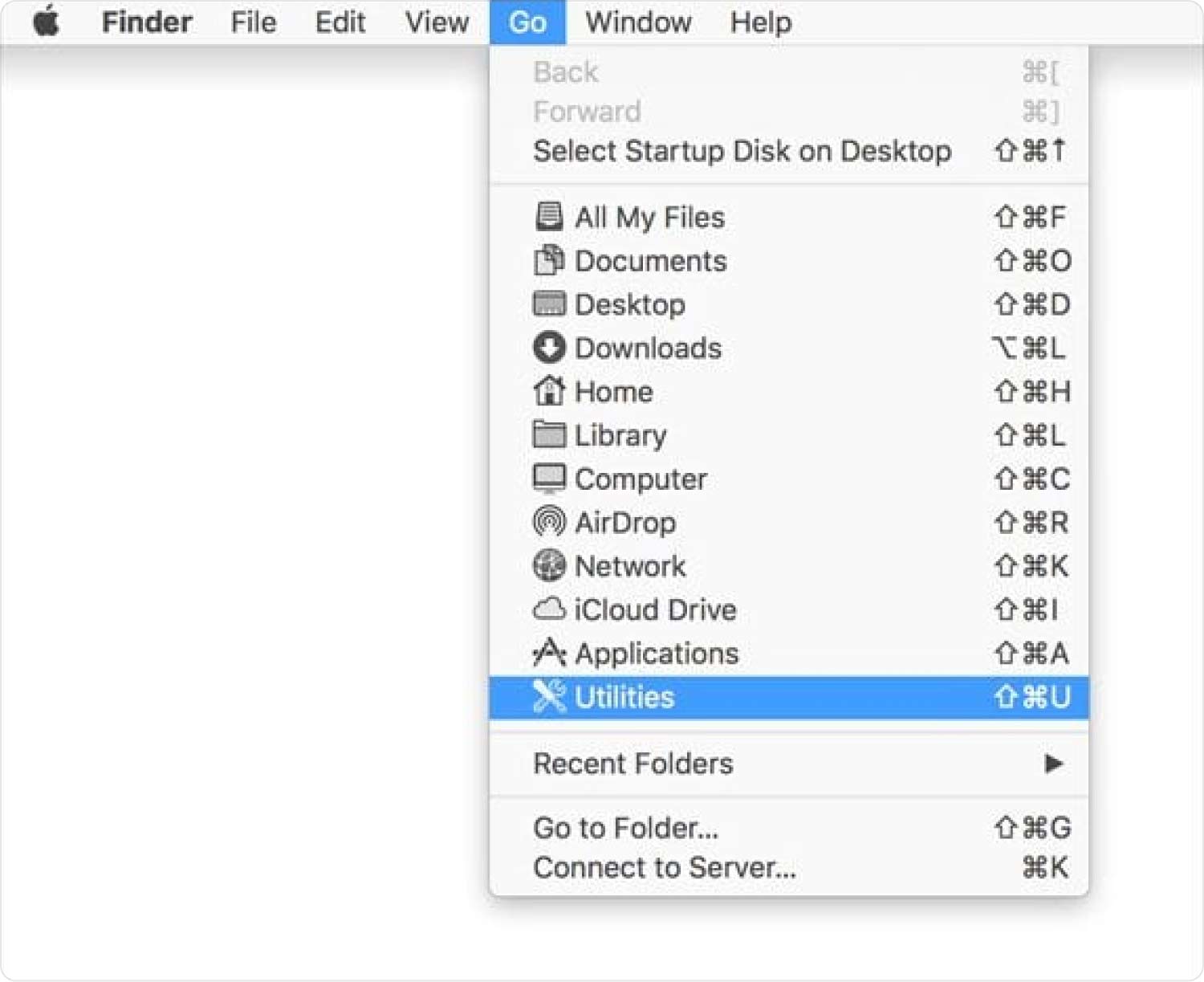
Bölüm #3: Mac için Bootcamp'ı Kaldırmanın En Uygun Yolu
Bootcamp önceden yüklenmiş olarak gelir, yani onu başka herhangi bir sistem uygulaması gibi kaldıramazsınız. Yapabileceğiniz şey, dosyalarını ve verilerini temizlemek ve çok ihtiyaç duyulan alanı yeniden kazanmak için yazılımı sıfırlamaktır.
So Mac'ten Bootcamp nasıl kaldırılır? Uygulamaları, kullanılmayan programları ve hatta yazılım artıklarını hızla kaldırabilen bir Mac Cleaner kullanarak bunu yapabilirsiniz. Basitçe indirin ve kurun TechyCub Mac Temizleyici ve Uygulama Kaldırıcı özelliğini kullanın:
Mac Temizleyici
Mac'inizi hızla tarayın ve gereksiz dosyaları kolayca temizleyin.
Disk kullanımı, CPU durumu, bellek kullanımı vb. dahil olmak üzere Mac'inizin birincil durumunu kontrol edin.
Basit tıklamalarla Mac'inizi hızlandırın.
Bedava indir
- Eğer yoksa TechyCub Mac Cleaner henüz Mac'inize indirip yüklemek en iyisidir. Programı başarıyla yüklemek için ekrandaki kılavuzu izleyin.
- Yazılımı başlatın ve tıklayın Uygulama Kaldırıcı.
- Tıkla taramak.
- Taranan uygulamalar üzerinde gezinin ve Bootcamp'ı arayın.
- Yanındaki kutucuğu işaretleyin ve tıklayın. Temiz düğmesine basın.

TechyCub Mac Cleaner çok yönlüdür, yalnızca uygulamaları kaldırmaz. Ayrıca gereksiz dosyaları ve sisteminizin içinde saklanan diğer verileri kaldırarak makinenizi optimize etmenize yardımcı olur.
İnsanlar ayrıca okur Dropbox'ı Mac'ten Kaldırmanın Üç Kolay Yolu 2023 Ayrıntılı Kılavuz: Mac'te Gelen Kutusu Yardımcısı Nasıl Kaldırılır
ÖZET
Bootcamp'tan nasıl kaldırılır Mac bilgisayar basit ve basittir. Bu yardımcı programdan tamamen kurtulmak için üç manuel seçeneği kullanabilirsiniz.
Öncelikle Bootcamp Assistant'ı kullanabilirsiniz. İkinci olarak, Terminal uygulamanızı kullanın ve son olarak, tamamen silmek için Disk Yardımcı Programını kullanın.
Bu yöntemlerden herhangi birini kullanarak Bootcamp'ı kaldırmayı zor buluyorsanız, adlı yazılımı kullanabilirsiniz. TechyCub Mac Temizleyici. Bu program, size tüm doğru araçları vererek Mac'inizi yönetmenize ve optimize etmenize yardımcı olur.
